Abhängigkeit erstellen
Abhängigkeit erstellen
Sie können zwischen Tabellen Abhängigkeiten hinzufügen. Dies ist auf zwei Arten möglich.
Zum einen können Sie selbst eine Abhängigkeit erzeugen, indem Sie die gewünschte Tabelle auswählen und anschließend auf den Button Abhängigkeit hinzufügen klicken.
Hier können Sie der Abhängigkeit einen Namen geben und weitere Einstellungen vornehmen.
Um die Abhängigkeit zu vervollständigen, müssen Sie die Tabelle auswählen, welche Sie hinzufügen möchten.
Wählen Sie die Tabelle aus und bewegen Sie sie per Drag-and-Drop über die Abhängigkeit.
Wenn Sie darüber sind und loslassen, wird die gezogene Tabelle unter die Abhängigkeit angehängt.
Sie können jedoch eine weitere Alternative zum Erstellen von Abhängigkeiten verwenden.
Wenn Sie die gewünschte Tabelle auswählen und Sie per Drag-and-Drop über eine Tabelle ziehen und dort loslassen, wird automatisch eine Abhängigkeit erstellt.
Dieser Abhängigkeit wird dann der Name der beiden Tabellen in der Form [Obere_Tabelle]_[Untere_Tabelle] gegeben.
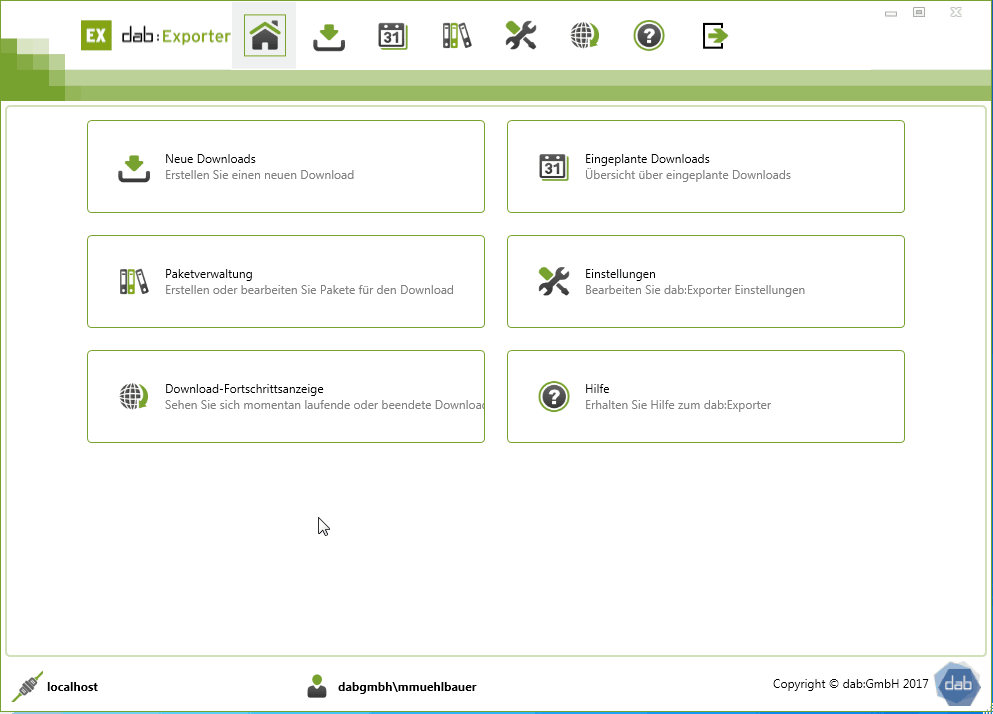
Abhängigkeit erstellen mit Transformation
Beschreibung | |
Wählen Sie in der Baumansicht die Dependency CDPOS_EKKO aus und anschließend die Zeile mit der OBJECTID aus. Nun sehen Sie die Auswahl für Transformation. Bitte wählen Sie Teilzeichenkette | 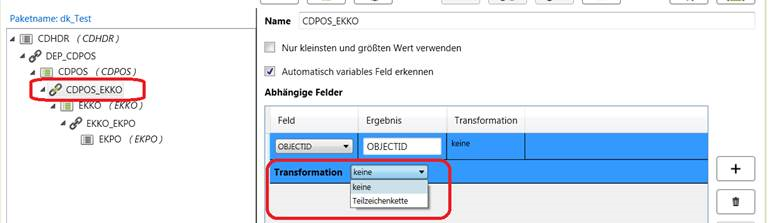 |
Geben Sie Werte für Start und Länge ein In Ihrem Fall Start = 0 Länge = 10 | 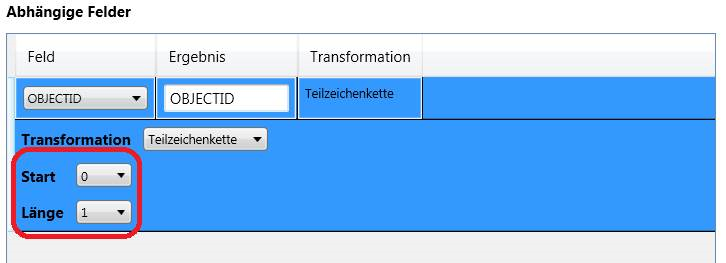 |
Sie können in der Spalte Ergebnis auch einen beliebigen Namen für dieses angepasste Feld vergeben. Wir empfehlen für die bessere Übersicht den Namen des Zielfeldes mit dem die Verbindung hergestellt werden soll In Ihrem Fall also EBELN | 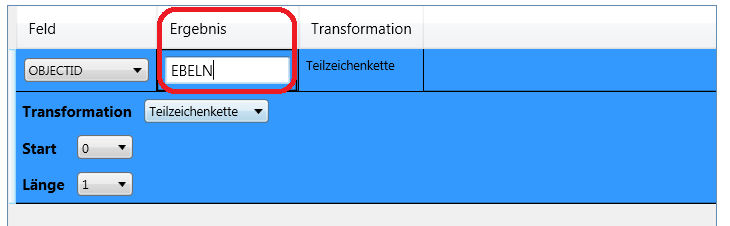 |
Jetzt wechseln Sie bitte in der Baumansicht zur Tabelle EKKO. Im Reiter Abhängigkeitseinstellungen finden Sie in der Spalte Feldzuweisung die möglichen Felder. In Ihrem Fall bitte EBELN auswählen. Sie sehen auch in der Spalte Feldname wird der vorher vergebene Name EBELN angezeigt und nicht der Original Spaltenname OBJECTID. Das erleichtert die Zuordnung. | 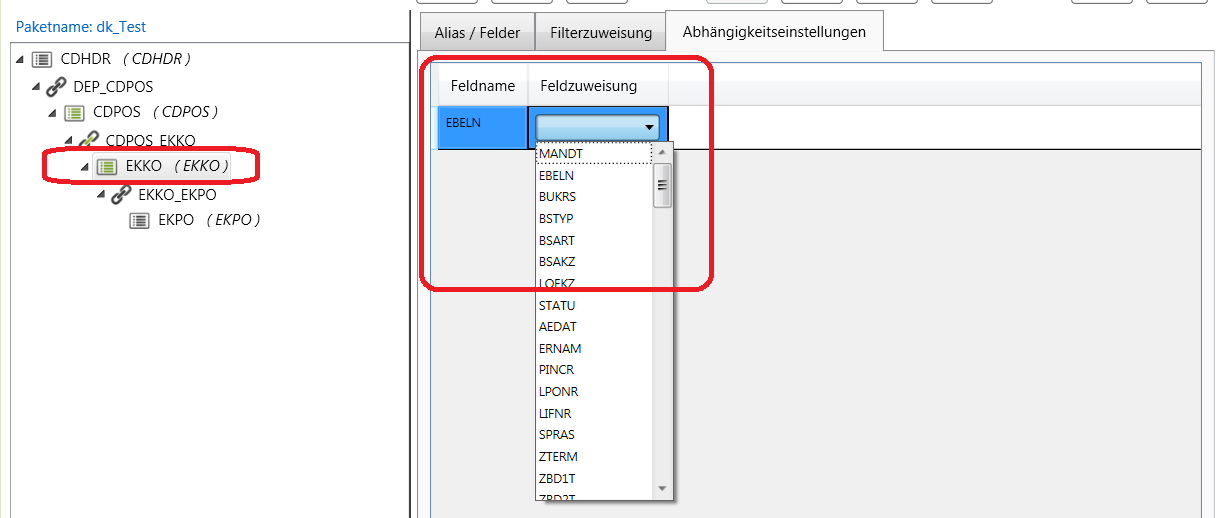 |
